AI是一款非常优秀的矢量绘图软件。我们可以用AI软件做出各种好看的作品。我们在创作作品的时候,偶尔会需要单独导出图片。这一期,我将与大家分享AI如何将文件中的图片单独导出。以下是细节。
AI单独导出文件中图片教程:
1.双击电脑桌面上的AI软件,进入AI软件绘图界面;
2.点击界面顶部的“文件”菜单,在弹出的下拉框中点击“打开”命令,即可导入需要单独导出的文件;
3.按“Shift O”快捷键进入画板创建界面,点击要导出的图片,点击图片创建画板,然后点击画板右上角的按钮关闭背景画板;

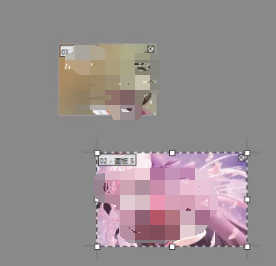
4.然后点击菜单栏中的“文件”选项,在弹出的文件选项菜单中点击“导出”选项;
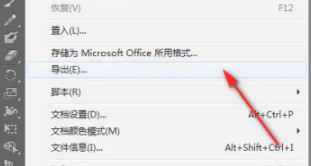
5.在文件导出窗口中,将文件格式设置为“JPEG(*。JPG)”,勾选“使用画板”选项,点击“保存”按钮;
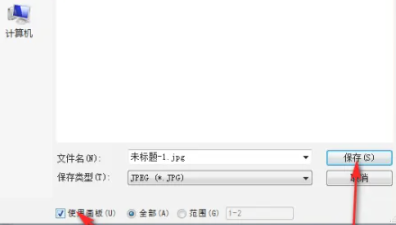
6.根据文件保存的路径,可以找到刚刚保存的图片。
即illustrator(AI)如何单独导出文件中的图片?illustrator(AI)怎么只能导出图片?“相关内容。希望以上内容能对各位朋友有所帮助。下次见~






评论0